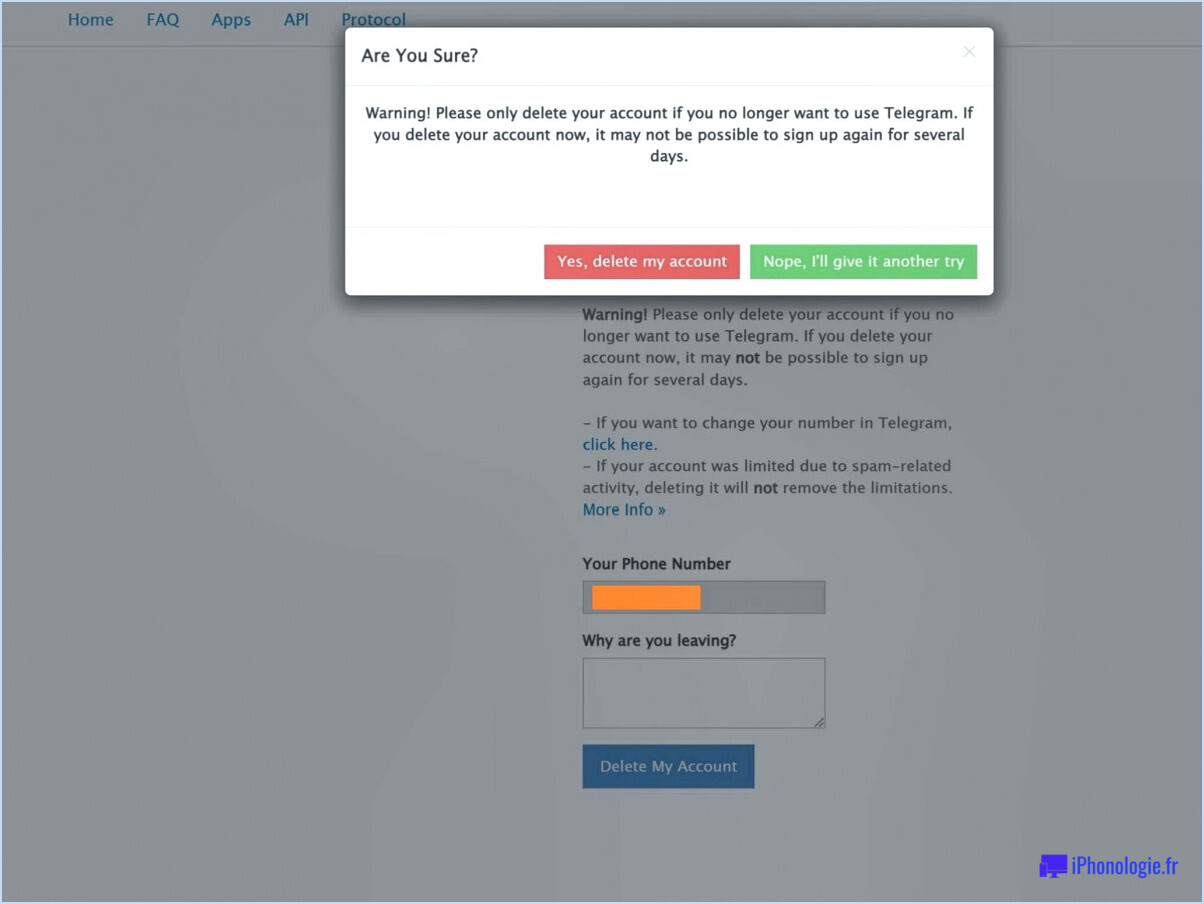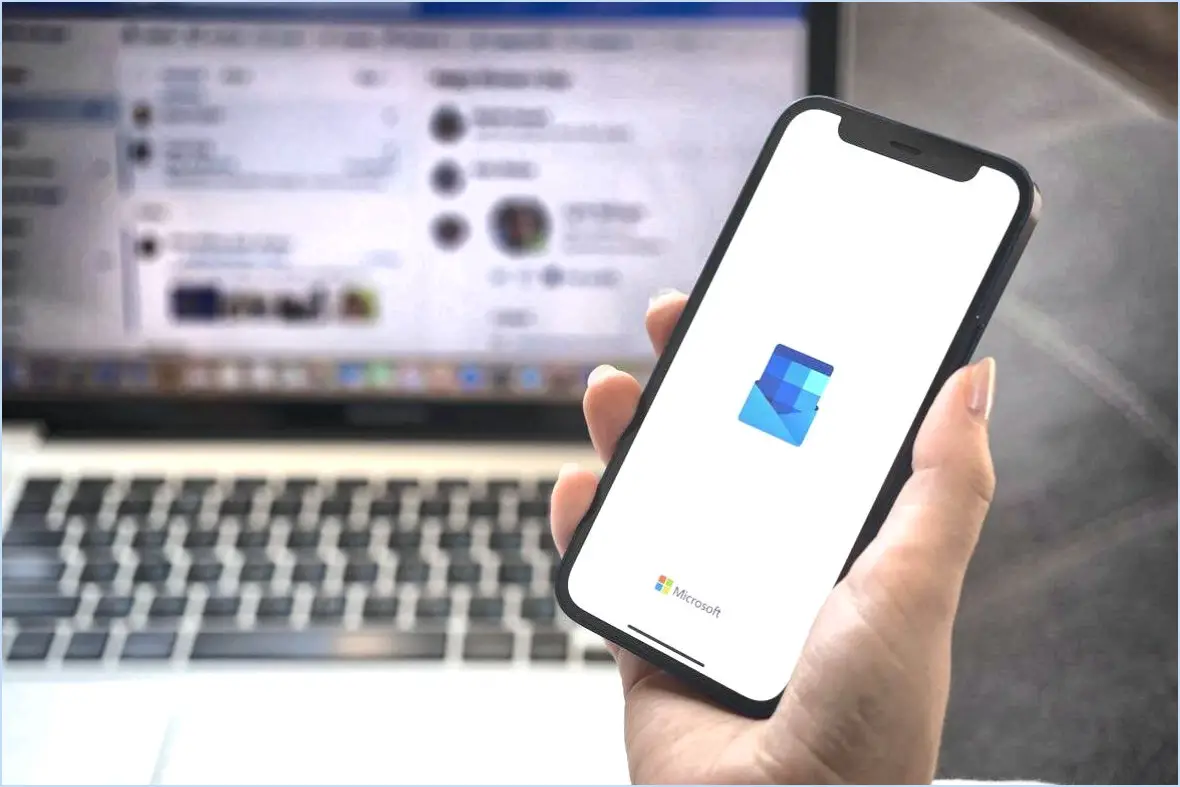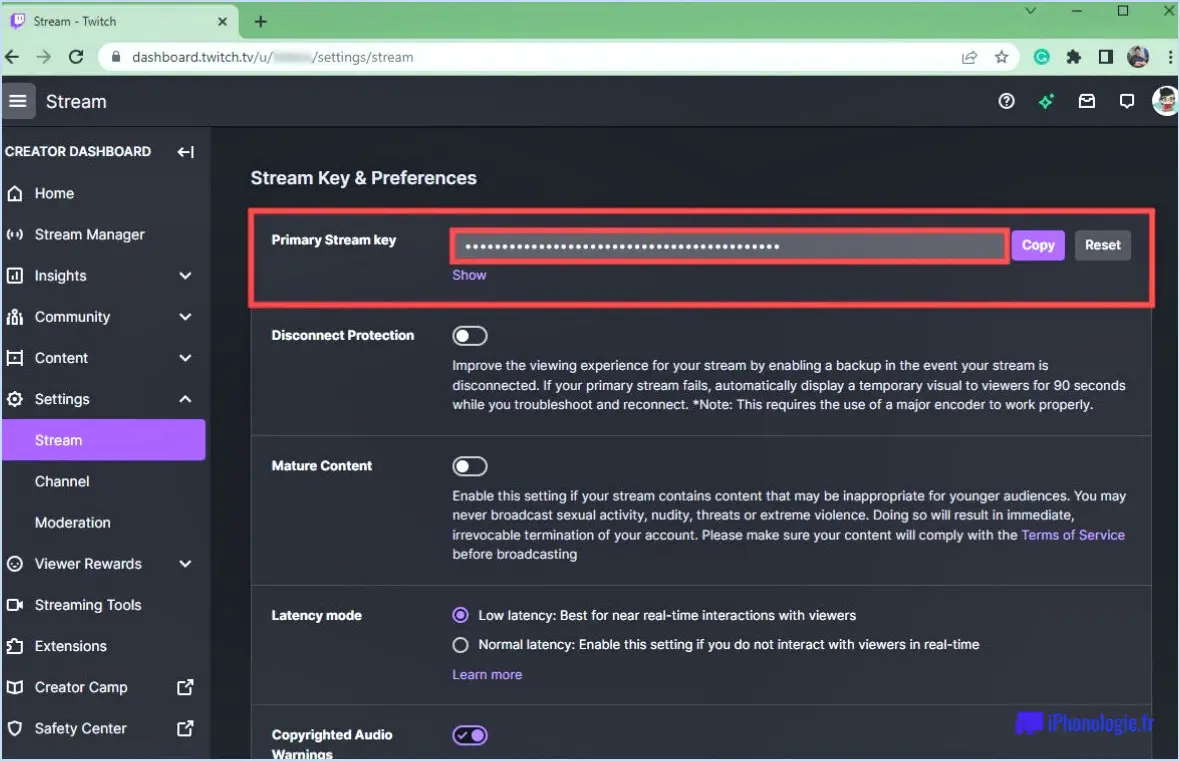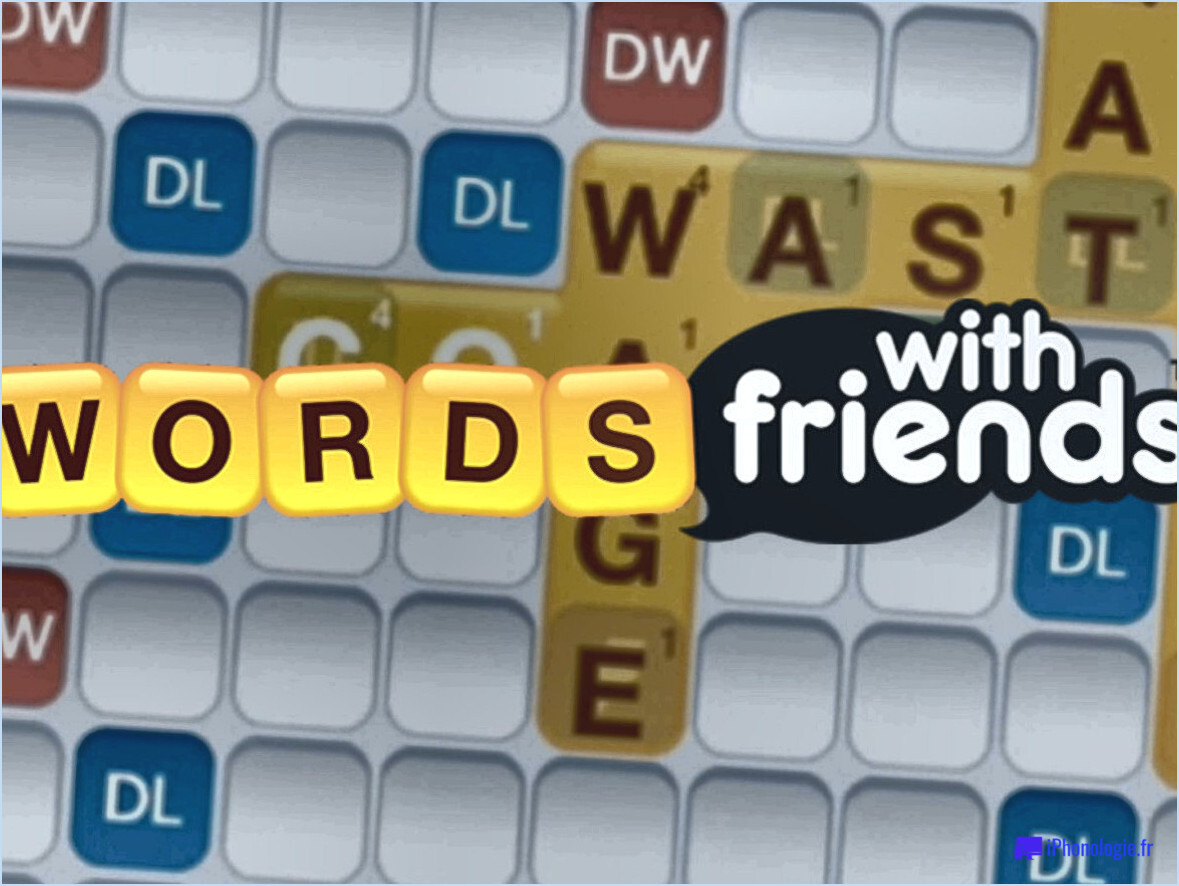Comment supprimer l'adresse de mon choix?
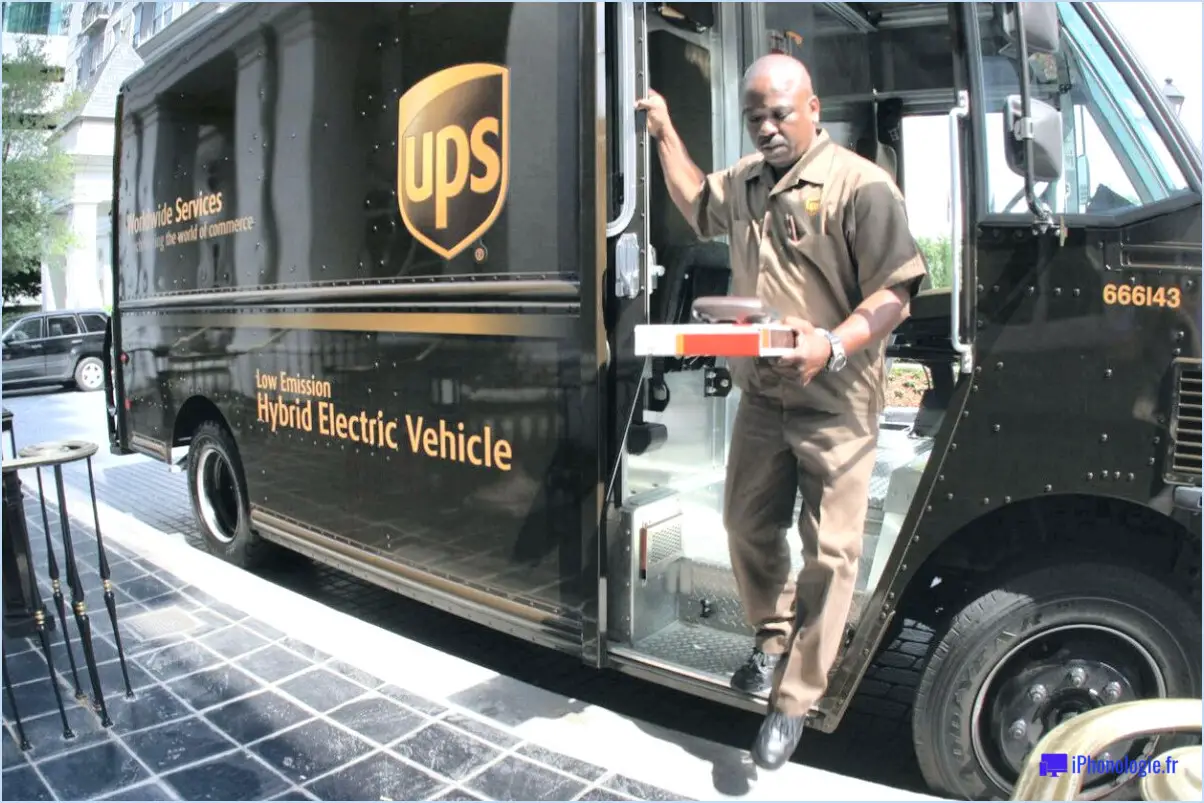
Pour supprimer votre adresse d'UPS My Choice, suivez les étapes suivantes :
- Visitez le site Web UPS My Choice en tapant "upsmychoice.com" dans la barre d'adresse de votre navigateur Web et appuyez sur Entrée.
- Connectez-vous à votre compte UPS My Choice à l'aide de votre adresse électronique et de votre mot de passe. Si vous n'avez pas de compte, vous devrez en créer un avant de continuer.
- Une fois connecté, vous accédez à la page principale de votre compte UPS My Choice. Recherchez le lien "Mon adresse", généralement situé dans le menu de navigation ou sur la page d'accueil. Cliquez dessus pour accéder à la page "Mon adresse".
- Sur la page "Mon adresse", vous trouverez une section intitulée "Gérer mon adresse". Dans cette section, vous trouverez le bouton "Supprimer mon adresse". Il est spécialement conçu pour supprimer l'adresse associée à votre compte UPS My Choice.
- Cliquez sur le bouton "Supprimer mon adresse". Une invite de confirmation peut s'afficher pour vous demander de confirmer votre décision. Veuillez noter que cette action ne peut pas être annulée ; assurez-vous donc que vous sélectionnez la bonne adresse à supprimer.
- Après avoir confirmé votre intention de supprimer l'adresse, UPS My Choice traite votre demande. L'adresse sera définitivement supprimée de votre compte et vous ne recevrez plus de notifications et n'aurez plus accès aux services UPS My Choice associés à cette adresse.
Il convient de préciser que la suppression d'une adresse d'UPS My Choice n'affecte pas les autres services ou comptes que vous pouvez avoir auprès d'UPS, comme un compte d'expédition UPS. Si vous avez d'autres adresses liées à votre compte UPS My Choice, vous pouvez continuer à les gérer sans problème.
Comment puis-je modifier mon adresse auprès d'UPS?
Pour modifier votre adresse auprès d'UPS, il vous suffit de suivre les étapes suivantes :
- Visitez le site Internet d'UPS : Rendez-vous sur le site officiel d'UPS à l'aide de votre navigateur préféré.
- Localisez la section "Mon UPS" : Recherchez la section "Mon UPS" sur la page d'accueil ou dans le menu de navigation supérieur.
- Connectez-vous ou créez un compte : Si vous possédez déjà un compte UPS, connectez-vous à l'aide de vos informations d'identification. Sinon, créez un nouveau compte en fournissant les informations requises.
- Accédez aux paramètres de votre compte : Une fois connecté, accédez aux paramètres de votre compte ou à la page de votre profil.
- Mettez votre adresse à jour : Trouvez l'option permettant de mettre à jour vos informations d'adresse et sélectionnez-la.
- Entrez les détails de la nouvelle adresse : Remplissez les champs obligatoires avec les informations relatives à votre nouvelle adresse. Veillez à inclure tous les détails nécessaires, tels que le nom de la rue, le numéro de la maison, la ville, l'état et le code postal.
- Enregistrez les modifications : Après avoir saisi la nouvelle adresse, enregistrez les modifications pour mettre à jour vos informations.
N'oubliez pas de vérifier l'exactitude de votre nouvelle adresse avant de finaliser les changements. Cela vous permettra de vous assurer que vos colis sont livrés au bon endroit.
Comment réinitialiser mon UPS WorldShip?
Pour réinitialiser votre UPS WorldShip, vous pouvez suivre les étapes suivantes :
- Débranchez le cordon d'alimentation: Commencez par débrancher le cordon d'alimentation de l'onduleur WorldShip. Cela permettra d'assurer un arrêt complet du système.
- Retirez les appareils connectés: Vérifiez si des disques durs externes ou d'autres appareils sont connectés à l'onduleur WorldShip. Retirez-les en toute sécurité pour éviter tout problème potentiel pendant le processus de réinitialisation.
- Réinitialisation de l'onduleur WorldShip: Localisez le bouton d'alimentation de l'UPS WorldShip et appuyez dessus pendant 10 secondes. Cette action déclenche une réinitialisation du système.
- Reconnectez et redémarrez: Après la réinitialisation, rebranchez le cordon d'alimentation à l'onduleur WorldShip. Assurez-vous qu'il est bien branché. Ensuite, procédez au redémarrage du système.
En suivant ces étapes, vous pouvez réinitialiser efficacement votre UPS WorldShip et assurer un nouveau départ. N'oubliez pas de prendre les précautions nécessaires lorsque vous manipulez des cordons d'alimentation et d'autres dispositifs.
Qu'est-ce que l'abonnement UPS My Choice Premium?
L'abonnement UPS My Choice Premium est un programme précieux conçu pour offrir de nombreux avantages et réductions sur les services d'expédition UPS. Grâce à cette adhésion, les clients peuvent bénéficier d'une série d'avantages qui améliorent leur expérience de l'expédition.
L'un des principaux avantages de l'abonnement UPS My Choice Premium est la gratuité des frais d'expédition standard pour toute commande supérieure à 50 $. Cela permet aux membres d'économiser sur les frais d'expédition pour les colis éligibles. De plus, pour les commandes de plus de 100 $, le programme offre l'avantage de l'expédition prioritaire, ce qui garantit des délais de livraison plus courts.
En plus de ces avantages liés à l'expédition, l'adhésion donne également accès à des réductions exclusives sur les services UPS, tels que l'expédition internationale et l'enlèvement des colis. Cela permet aux membres d'économiser de l'argent sur divers besoins d'expédition.
En devenant membre UPS My Choice Premium, les particuliers peuvent profiter de la commodité des processus d'expédition simplifiés et bénéficier d'économies importantes sur les services UPS. C'est une excellente option pour les expéditeurs fréquents ou ceux qui apprécient les solutions d'expédition efficaces et rentables.
Où sont stockées les adresses UPS WorldShip?
Les adresses UPS WorldShip sont stockées en toute sécurité dans la base de données UPS WorldShip. Cette base de données centralisée sert d'entrepôt pour toutes les informations d'adresse saisies dans le logiciel WorldShip. Les adresses sont organisées et indexées dans la base de données pour faciliter la recherche et la gestion.
Points clés :
- Base de données UPS WorldShip : Les adresses sont stockées dans la base de données UPS WorldShip, qui fait office de répertoire centralisé.
- Stockage sécurisé : Les adresses sont stockées de manière sécurisée afin de garantir la protection des informations sensibles des clients.
- Organisation efficace : La base de données organise et indexe les adresses, ce qui permet une recherche rapide et une gestion rationalisée.
En utilisant le logiciel UPS WorldShip, les entreprises peuvent accéder à leurs données d'adresses et les gérer facilement, ce qui permet des opérations d'expédition efficaces et un service à la clientèle fiable.
Comment ajouter mon adresse à la base de données d'UPS?
Pour ajouter votre adresse à la base de données UPS, suivez les étapes suivantes :
- Visitez le site web officiel d'UPS (www.ups.com) et naviguez jusqu'à la page "Sign Up" ou "Register".
- Créez un compte UPS My Choice en fournissant les informations requises, telles que votre nom, votre adresse électronique et votre mot de passe.
- Une fois votre compte créé, connectez-vous et accédez à la section "Mon profil".
- Dans la section "Mon profil", repérez l'onglet "Adresses" ou "Adresses d'expédition".
- Cliquez sur l'onglet et sélectionnez "Ajouter une nouvelle adresse" ou une option similaire.
- Complétez les détails nécessaires, y compris votre adresse complète, vos coordonnées et toute instruction ou préférence supplémentaire.
- Après avoir saisi les informations, cliquez sur "Enregistrer" ou "Soumettre" pour ajouter votre adresse à la base de données UPS.
En suivant ces étapes, votre adresse sera ajoutée avec succès à la base de données UPS, ce qui vous permettra de profiter des avantages de l'abonnement UPS My Choice Premium, tels que les remises et l'expédition prioritaire.
Comment puis-je déplacer mon UPS WorldShip vers un autre ordinateur?
Pour déplacer votre UPS WorldShip vers un autre ordinateur, assurez-vous que vous disposez de la version la plus récente du logiciel. Suivez les étapes suivantes pour une transition en douceur :
- Ouvrez le logiciel UPS WorldShip.
- Cliquez sur le bouton "Options".
- Dans le menu Options, sélectionnez l'onglet "Gestion de l'ordinateur".
- Dans Gestion de l'ordinateur, cliquez sur le bouton "Ajouter un ordinateur".
En suivant ces étapes, vous pouvez transférer avec succès votre UPS WorldShip vers un nouvel ordinateur. N'oubliez pas d'installer la dernière version du logiciel avant d'entamer le processus. Cette approche simple vous aidera à rationaliser vos opérations d'expédition sur le nouvel ordinateur.
Comment archiver les envois sur UPS WorldShip?
Pour archiver des envois sur UPS WorldShip, il suffit de suivre les étapes suivantes pour une procédure transparente :
- Connectez-vous à votre compte UPS WorldShip.
- Accédez à la barre de navigation de gauche et cliquez sur le lien "Archive".
- Sélectionnez l'envoi spécifique que vous souhaitez archiver parmi les options disponibles.
- Une fois l'envoi choisi, cliquez sur le bouton "Créer une archive".
En suivant ces étapes, vous pouvez facilement archiver vos envois sur UPS WorldShip et conserver vos enregistrements organisés et accessibles à tout moment.
Comment extraire mon carnet d'adresses de WorldShip?
Pour extraire votre carnet d'adresses de WorldShip, il vous suffit de suivre les étapes suivantes :
- Connectez-vous à WorldShip en utilisant vos informations d'identification.
- Localisez et cliquez sur le bouton "Mon compte" situé dans le coin supérieur droit de l'écran.
- Une fois sur la page "Mon compte", naviguez jusqu'à l'onglet "Carnet d'adresses".
- Sur la page "Carnet d'adresses", trouvez la section intitulée "Mon carnet d'adresses".
- Dans cette section, vous verrez une option "Exporter le carnet d'adresses". Cliquez sur ce bouton.
En suivant ces étapes, vous pourrez exporter votre carnet d'adresses de WorldShip. Cette fonction vous permet d'accéder facilement aux données de votre carnet d'adresses et de les utiliser en dehors de la plateforme WorldShip, selon vos besoins.